Asetukset ASUS RT-G32

- 3575
- 385
- Tony Swaniawski
Henkilökohtaisesti mielestäni kotikäyttö Wi-Fi-reitittimiä Asus on parempi kuin muut mallit. Näissä ohjeissa puhumme kuinka määrittää ASUS RT -G32 on yksi tämän tuotemerkin yleisimmistä langattomista reitittimistä. Pidetään Rostelecomin ja Beeline -reitittimen perustamisen.

Wi-Fi-reititin ASUS RT-G32
Valmistautuminen perustamiseen
Aluksi suosittelen voimakkaasti lataamista ASUS RT-G32 -reitittimen uusimman version ladata viralliselta verkkosivustolta. Tällä hetkellä tämä on laiteohjelmisto 7.0 -.1.26 - Se on sopeutunut eniten erilaisiin työn vivahteisiin Venäjän Internet -palveluntarjoajien verkostoissa.
Laadataksesi laiteohjelmiston siirry ASUS RT -G32 -sivulle yrityksen verkkosivustolla - http: // ru.asus.Com/verkot/langaton_ruutin/rtg32_vb1/. Valitse sitten "Lataa" -kohta, vastaa käyttöjärjestelmääsi koskevaan kysymykseen ja lataa Firmware -tiedosto 7.0 -.1.26 "Ohjelmisto" -osiossa napsauttamalla linkkiä "globaali".
Lisäksi, ennen kuin aloitat reitittimen asettamisen, suosittelen tarkistamaan, että oikeat parametrit on asennettu verkkoominaisuuksiin. Tätä varten sinun on suoritettava seuraavat toimet:
- Napsauta Windows 8: ssa ja Windows 7: ssä, että Hiiren oikean avaimen yhteyskuvaketta on verkon oikealla alareunassa, valitse "Verkkojen hallintakeskus ja kokonaiskäyttö", sitten - muutos sovittimen parametreissa. Sitten katso. Kolmas kohta
- Siirry Windows XP: ssä "Ohjauspaneeli" - "Verkkoyhteys" ja siirry seuraavaan kohtaan
- Oikea -napsauta, napsauta aktiivinen yhteyskuvake paikallisessa verkossa ja napsauta "Ominaisuudet"
- Valitse tavallisten verkkokomponenttien luettelosta ”Internet Protocol Version 4 TCP/IPv4” ja napsauta ”Ominaisuudet”
- Varmista, että parametrit "vastaanottavat IP -osoitteen automaattisesti" asennetaan, samoin kuin DNS -palvelimien automaattinen vastaanotto. Jos näin ei ole, vaihda parametrit.
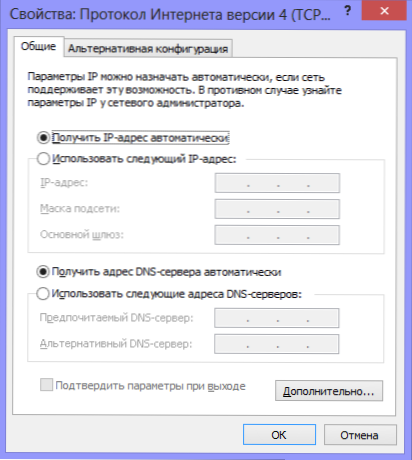
LAN -asetusparametrit
Reitittimen yhteys

Reitittimen tyyppi takana
ASUS RT -G32 -reitittimen takana löydät viisi porttia: yksi WAN -allekirjoituksella ja neljä - LAN. Kiinnitä Internet -palveluntarjoajan kaapeli WAN -porttiin ja kytke LAN -portti kaapelilla tietokoneen verkkokorttiliitin kanssa. Kytke reititin pistorasiaan. Yksi tärkeä huomautus: Älä liitä Internet -yhteyttä, jota käytit ennen reitittimen ostamista itse tietokoneelle. Ei asetuksen aikana tai reitittimen jälkeen täysin määritetty. Jos se on kytketty kokoonpanon aikana, reititin ei pysty asentamaan yhteyttä, ja olet yllättynyt: miksi tietokoneella on Internet, mutta se muodostaa yhteyden Wi-Fi: n kautta, mutta kirjoittaa, että se ilman pääsyä Internet (yleisin kommentti sivustolleni).
ASUS RT-G32 -ohjelmistopäivitys
Vaikka et ymmärrä tietokoneita ollenkaan, laiteohjelmiston päivityksen ei pitäisi pelotella sinua. Tämä on tehtävä, eikä se ole ollenkaan vaikeaa. Seuraa vain ohjeiden kutakin pistettä.
Käynnistä mikä tahansa Internet -selain ja kirjoita osoite 192 osoitepalkkiin.168.1.1, napsauta ENTER. Kirjoita kirjautumispyyntöön ja salasanan pyynnöstä ASUS RT -G32 - järjestelmänvalvojan vakiokirjautuminen ja salasana (molemmissa kentissä). Tämän seurauksena putoat Wi-Fi-reitittimen tai "järjestelmänvalvojan paneelin" asetussivulle.
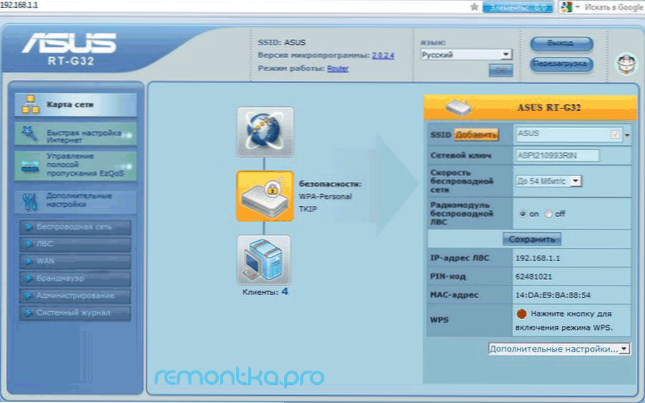
Roter -asetuspaneeli
Valitse vasemmalla puolella olevasta valikosta "Hallinta" -kohta, sitten välilehti "päivitä mikro -opram". Paina "Uuden mikrovoigon tiedoston" tiedostossa "arvostelu" ja ilmoita polku alussa lataamiseen laiteohjelmistotiedostoon (katso (katso. Valmistautuminen asentamiseen). Napsauta "Lähetä" ja odota laiteohjelmistopäivityksen valmistumista. Siinä kaikki, valmis.
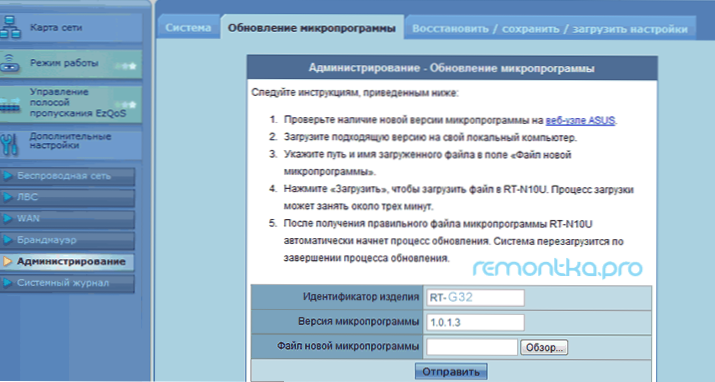
ASUS RT-G32 -ohjelmistopäivitys
Laiteohjelmiston päivittämisprosessin lopussa joko joko joko löydät uudelleen reitittimen "järjestelmänvalvojan paneelit" (sinua voidaan pyytää syöttämään sisäänkirjautuminen ja salasana uudelleen) tai mitään ei tapahdu. Tässä tapauksessa siirry jälleen vastaamaan 192.168.1.1
Rostelecom -yhteyksien PPPOE -asetukset
Rostelecomin Internet-yhteyden määrittäminen ASUS RT-G32 -reitittimessä valitse WAN vasemmalla olevassa valikossa ja asenna sitten Internet-yhteysparametrit:
- Yhteystyyppi - PPPOE
- Valitse IPTV -portit - kyllä, jos haluat television toimivan. Valitse yksi tai kaksi porttia. Internet ei työskentele heidän parissa, mutta on mahdollista yhdistää televisio -etuliite niihin digitaaliseen televisioon
- Hanki IP ja muodosta yhteyttä DNS -palvelimiin - automaattisesti
- Jäljellä olevia parametreja ei voida muuttaa
- Seuraava. Jos hän pyytää täyttämään "isäntä" -kentän, kirjoita jotain latinalle.
- Lyhyen ajan kuluttua reitittimen on asennettava Internet -yhteys, ja automaattisesti verkko tulee saataville tietokoneelle, josta se on asetettu.
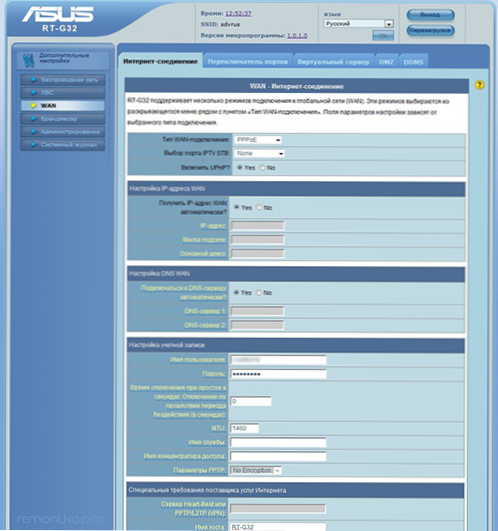
PPPOE -yhteyden asennus
Jos kaikki osoittautui ja Internet on ansainnut (muistutan sinua: sinun ei tarvitse ajaa Rostelecomia juuri tietokoneella), voit jatkaa Wire-Fi-käyttöoikeuden asettamista.
L2TP -yhteysviivan asettaminen
Beeline -yhteyden määrittämiseksi (älä unohda itse tietokoneella se on irrotettava) valitse WAN vasemmalla reitittimen sisäänpääsyssä ja aseta seuraavat parametrit:
- Yhteystyyppi - L2TP
- Valitse portit -portit - kyllä, valitse portti tai kaksi, jos käytät Beeline -televisiota. Sitten sinun on kytkettävä TV -etuliite valituun porttiin
- Hanki IP -osoite ja muodosta yhteyttä DNS: ään - automaattisesti
- Käyttäjätunnus ja salasana - Kirjaudu sisään ja salasana Beeline
- Palvelinosoite PPTP/L2TP - TP.Internet.Viiva.rulla
- Jäljellä olevia parametreja ei voida muuttaa. Kirjoita isännän nimessä jotain englanniksi. Tallenna asetukset.
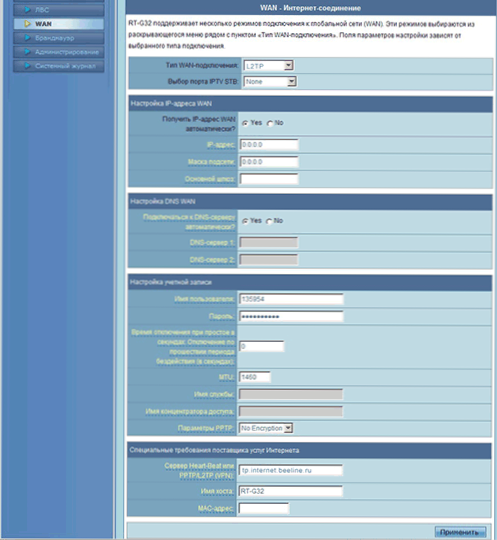
L2TP -yhteyden asettaminen
Jos kaikki tehtiin oikein, niin lyhyen ajan kuluttua ASUS RT-G32 -reititin asentaa verkko ja Internet on käytettävissä. Voit määrittää langattoman verkon parametrit.
Wi-Fi-asetus ASUS RT-G32
Valitse Asetukset -paneelin valikosta langaton verkko ja täytä parametrit Yleis -välilehdessä:- SSID on Wi -fi -tukiaseman nimi, kuinka tunnistat sen naapurimaiden keskuudessa
- Maan koodi - on parasta valita Yhdysvallat (esimerkiksi jos sinulla on iPad, se voi toimia puutteellisesti, jos Venäjän federaatio on merkitty siellä)
- Aitouden todentamismenetelmä - WPA2 -persoonallinen
- Alustava WPA -avain - salasanasi Wi -fi (keksi itsesi), vähintään 8 merkkiä, latinaa ja numeroita
- Käytä asetuksia.
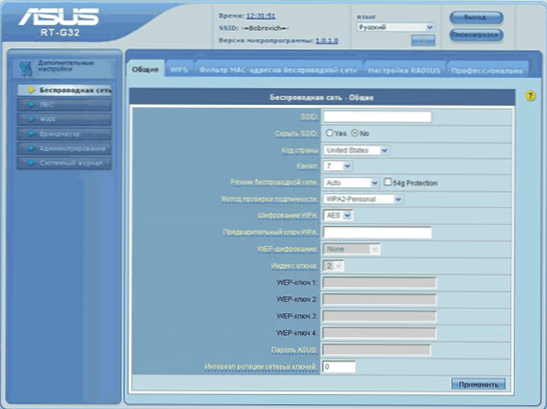
Wi-Fi-turvallisuusasetus
Siinä kaikki. Nyt voit yrittää muodostaa yhteyden Internetiin langattomassa verkossa tablet -laitteelta, kannettavalta tietokoneelta tai muusta. Kaikkien pitäisi toimia.
Jos ongelmia on, suosittelen, että näet tämän artikkelin.

